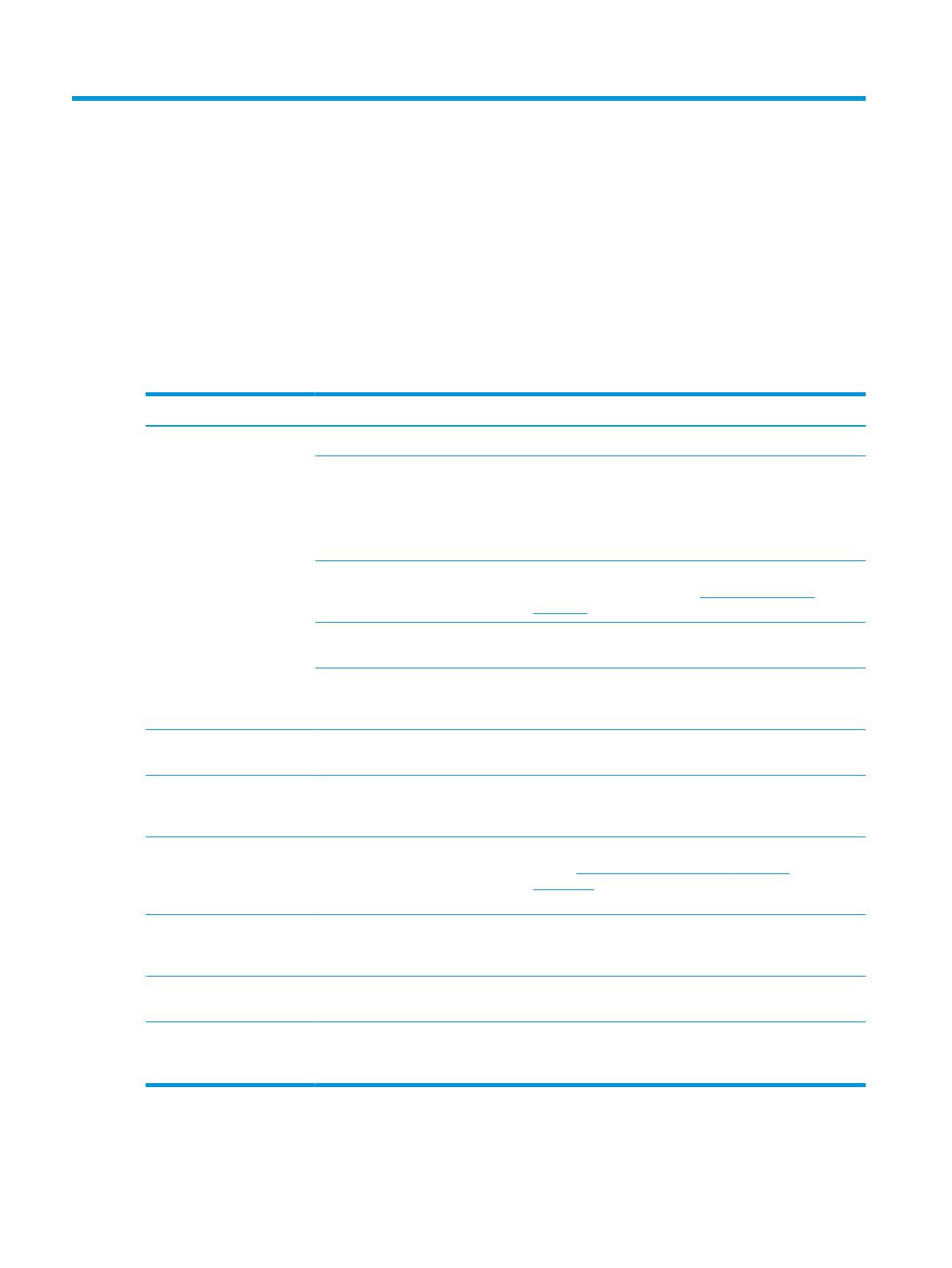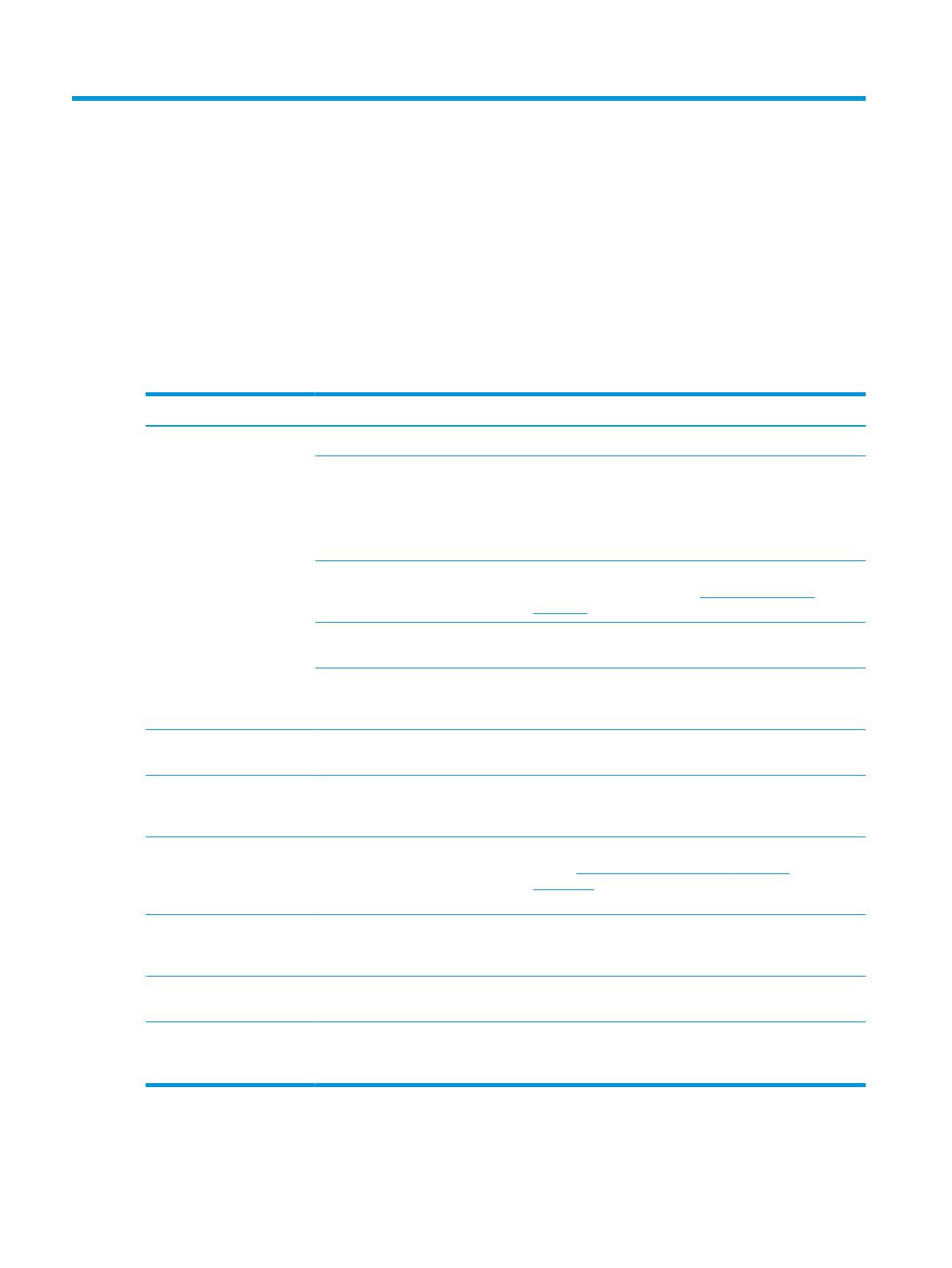
3 Supporto e risoluzione dei problemi
Se il monitor non funziona come previsto, è possibile risolvere il problema seguendo le istruzioni riportate in
questa sezione.
Risoluzione dei problemi più comuni
Nella seguente tabella sono elencati i possibili problemi, le possibili cause dei singoli problemi e le soluzioni
consigliate.
Tabella 3-1 Problemi comuni e relative soluzioni
Problemi Possibile causa Soluzione
Lo schermo non funziona o il
video lampeggia.
Il cavo di alimentazione è scollegato. Collegare il cavo di alimentazione.
Il monitor è spento. Premere il pulsante di alimentazione del monitor.
NOTA: Se la pressione del pulsante di alimentazione non
sortisce alcun eetto, tenere premuto il pulsante di
alimentazione per 10 secondi per disattivare la funzione di
Blocco del pulsante di alimentazione.
Il cavo video non è collegato
correttamente.
Collegare correttamente il cavo video. Per ulteriori
informazioni, vedere la sezione Collegamento dei cavi
a pagina 6.
Il sistema è in Modalità disattivazione
automatica.
Premere un qualsiasi tasto sulla tastiera o muovere il mouse
per disattivare l'utilità di riempimento dello schermo.
La scheda video non è compatibile. Accedere al menu OSD e selezionare il menu Gestione
ingressi. Impostare Commutazione automatica ingressi su
Disattivata e selezionare manualmente l'ingresso.
L'immagine appare sfuocata,
indistinta o troppo scura.
La luminosità impostata è troppo
bassa.
Aprire il menu OSD e selezionare Luminosità per regolare la
scala di luminosità secondo le proprie necessità.
Sullo schermo si visualizza il
messaggio "Controllare il
cavo video".
Il cavo video del monitor video è
scollegato.
Collegare il cavo del segnale video appropriato tra il computer
e il monitor. Assicurarsi che il computer sia spento quando si
collega il cavo video.
Sullo schermo si visualizza il
messaggio "Segnale di
ingresso fuori intervallo".
La risoluzione e/o la frequenza di
aggiornamento sono impostate su
valori superiori a quelli supportati dal
monitor.
Modicare le impostazioni ad un valore supportato (vedere la
sezione Risoluzioni di visualizzazione predenite
a pagina 18).).
Il monitor non entra in stato
di sospensione a basso
consumo.
Il comando di risparmio energia del
monitor è disattivato.
Aprire il menu OSD e selezionare Controllo alimentazione,
selezionare Modalità disattivazione automatica, quindi
impostare la disattivazione automatica su Attivata.
Si visualizza il messaggio
"Blocco OSD".
La funzione Blocco OSD del monitor è
abilitata.
Tenere premuto il pulsante Menu per 10 secondi per
disabilitare la funzione Blocco OSD.
Viene visualizzato il
messaggio "Blocco del
pulsante di alimentazione".
La funzione di blocco del pulsante di
alimentazione del monitor è attivata.
Tenere premuto il pulsante di Alimentazione per 10 secondi
per sbloccare la funzione del pulsante di alimentazione.
14 Capitolo 3 Supporto e risoluzione dei problemi